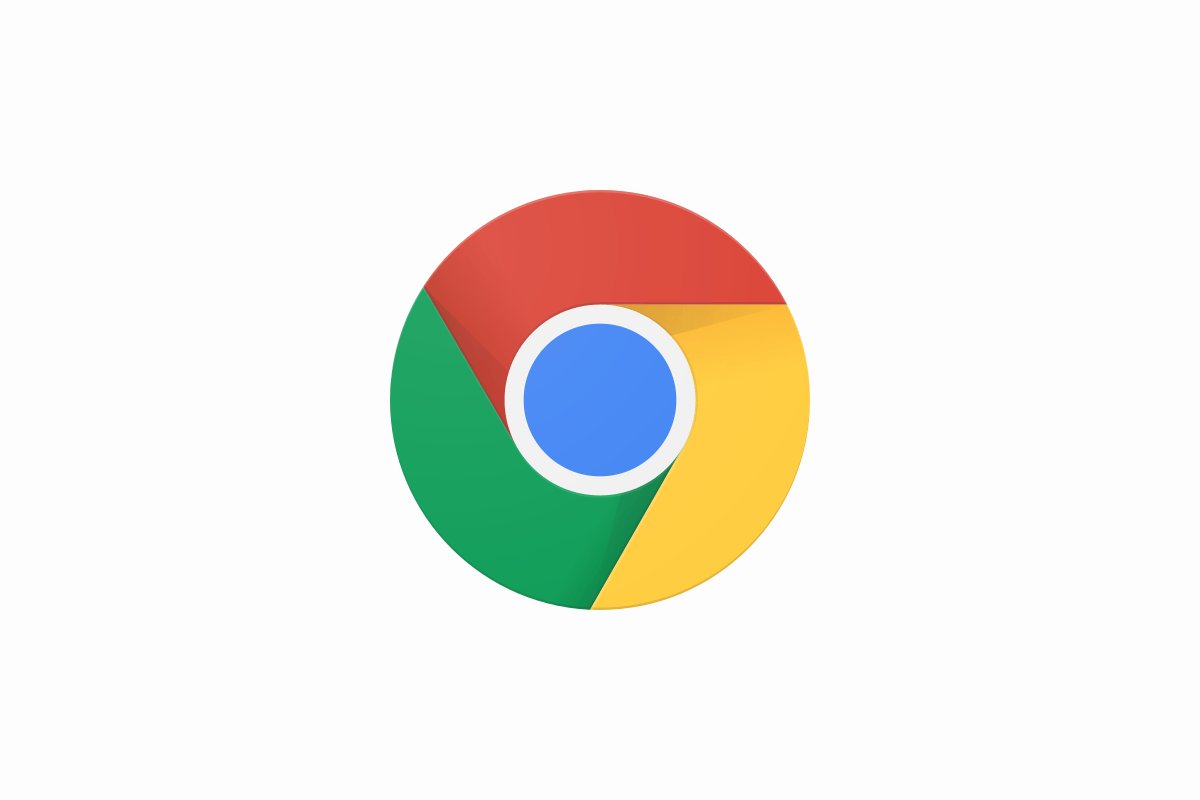Perché aprire automaticamente i link di Chrome su iPhone e iPad è così complicato?
Nonostante gli innegabili vantaggi legati all'ecosistema Apple, l'azienda non permette di modificare il browser predefinito su iPhone e iPad: non c'è alcun modo, infatti, di sostituire Safari. Quando si cliccherà su un link di un qualunque sito Web dunque, verrà aperto in automatico questo browser, senza possibilità di scelta.
Una soluzione alternativa, ma macchinosa, consiste nell'effettuare un copia-incolla dell'URL, andando a copiare sulla barra degli indirizzi di Chrome la pagina che si vuole aprire.

Vuoi aprire automaticamente i link di Chrome su iPhone e iPad? Usa gli Shortcuts!
Per chi non lo sapesse, gli Shortcuts sono strumenti di automazione integrate su iPhone e iPad (disponibile su iOS 13, iPadOS 13 e versioni successive). Per tranquillizzare gli utenti meno esperti, va puntualizzato come non è necessario creare da zero alcun tipo di funzione.
Risulta infatti possibile utilizzare le scorciatoie di automazione create precedentemente da qualcun altro, come vedremo nel proseguimento di questa breve guida. In tal senso, è bene utilizzare il collegamento Apri in Chrome. Ancor prima di procedere però, va detto che questo non è disponibile nell'apposita galleria. Dovrai pertanto procedere con un Download: per fare ciò è dovrai abilitare la funzione Scorciatoie non attendibili.
Nota bene: Apple blocca le scorciatoie scaricate da Internet di default per motivi di privacy e sicurezza.
Per abilitare la funzione Scorciatoie non attendibili, dovrai aprire l'app Impostazioni su iPhone o iPad e vai alla sezione Scorciatoie. Qui è necessario toccare l'interruttore accanto all'opzione Consenti collegamenti non attendibili.
Dal popup che appare successivamente, tocca il pulsante Consenti e inserisci il passcode, ovvero il codice di sblocco del dispositivo, per confermare l'operazione.

L'installazione del collegamento
A questo punto è possibile continuare con la procedura per aprire automaticamente i link di Chrome su iPhone. Ora, su Safari, vai alla seguente pagina e clicca su Apri in Chrome / Open in Chrome. Una volta caricata la pagina, tocca il pulsante Ottieni collegamento/Get shortcut.
Questa azione aprirà il collegamento nell'app Scorciatoie. Ora è possibile scorrere verso il basso e toccare il pulsante Aggiungi collegamento non attendibile. Se tutto è andato come previsto, il collegamento verrà aggiunto alla fine della tua Libreria. A questo punto non c'è altro da fare nell'app Scorciatoie.
Proviamo il collegamento
Per mettere alla prova il collegamento, è possibile aprire un'app o una pagina (come Twitter) e tenere il dito premuto sul collegamento che si vuole aprire con Chrome. Dal menu a comparsa dunque, è necessario scegliere la voce Condividi. Nel caso ci si trovi già in Safari e si voglia aprire un link su Chrome, è necessario toccare il pulsante Condividi dalla barra strumenti in basso.
Ora bisogna scorrere verso l'alto per cercare l'app apposita. Dunque, sotto Azioni, è possibile scegliere Apri Chrome. Quando si seleziona il suddetto pulsante, sarà possibile visualizzare l'interfaccia utente delle scorciatoie per una frazione di secondo, poi la pagina verrà caricata sul browser di Google.